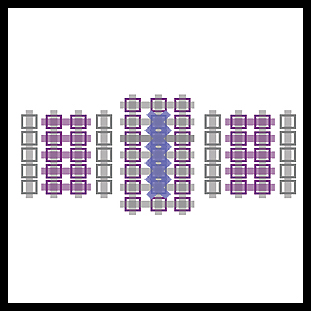【Nik Collection教學】1分鐘把「菲林風格」加到照片中

談到相片濾鏡,手機 APP 的選擇比桌上電腦多十倍,單是 Instagram 都夠玩半天。
偏偏 Photoshop 和 Lightroom 天生就是沒有 Instagram 類的濾鏡,如果把照片上載到手機再編輯,相片的大小又被限制。
Nik Collection 可以說彌補了 Photoshop 上 Instagram 類濾鏡的缺憾。
Google收購Nik後,將其編輯工具以名為「Nik Collection」插件免費開放給大眾。
Photoshop、Lightroom 和 Aperture 的用家可到 Nik Collection 官網下載。
Nik Collection全套包含7件工具:Analog Efex Pro、Color Efex Pro、Silver Efex Pro、Viveza、HDR Efex Pro、Sharpener Pro 和 Dfine。
眾多利器中,Analog Efex Pro是最有可玩性,它可以把傳統相機、底片和鏡頭的風格與質感注入沒有個性的數碼照片中。
上圖使用了 Analog Efex Pro 的 Classic Camera 1 濾鏡,平淡的一張風景相,頓時變得非凡!

安裝後設定
安裝 Nik Collection後,每次開啟 Photoshop,都會彈出下圖左方的選單,十分惱人。
大家可按選單左下的 Settings,然後在 When Photoshop Launches: 選 do not automatically open the Selective Tool,再按下方的 OK。

開啟 Nik Collection
1. 安裝 Analog Efex Pro 2 後,在 Photoshop 中開啟檔案。
2. 選擇:Filter(濾鏡) > Nik Collection > Analog Efex Pro 2
左邊是相機效果的預覽,右邊則是設定面板。
只要一按喜歡的預覽圖便可。
如果已滿意效果,工作已經完成,可以按右下角的 OK 按鈕了。可能只用了 30 秒便把菲林風格注入數碼照中。
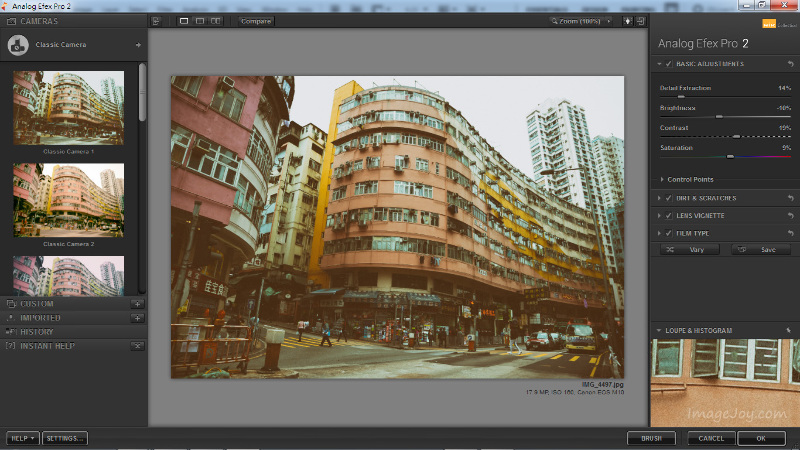
講究點的,可以用右方面板微調效果。
Basic Adjustment (基本調整)
右方,Basic Adjustment (基本調整),非常淺白,就是用來
- 擷取 Detail Exraction (細緻度)
- 調校 Brightness (亮度)
- 調校 Contrast (對比度)
- 調校 Satuation (包和度)
較特別的是 Control Point (控制點),它讓用家局部控制細緻度、亮度、對比度和包和度。
大家只要按Add Control Point (添加控制點)按鈕,再在相中要局部修正的地方按下,便會出現下圖的控制桿。
左右拖拉它們便可增減相對的數值。例中用了較極端的值,讓大家看清楚效果。
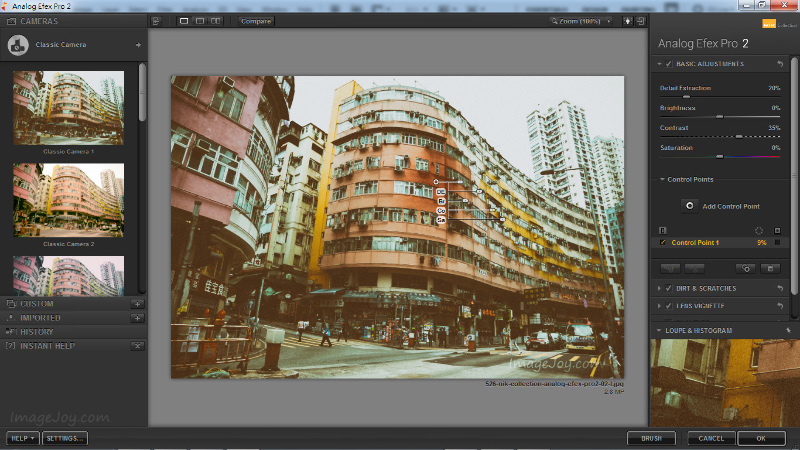
若果拖拉最上較短的那支操縱桿,便會出現下圖的圓形,表示影響的範圍。

Dirt & Scratches (髒污和刮痕)
Analog Efex Pro提供數十款髒污和刮痕給大家,尚算有變化,讚!
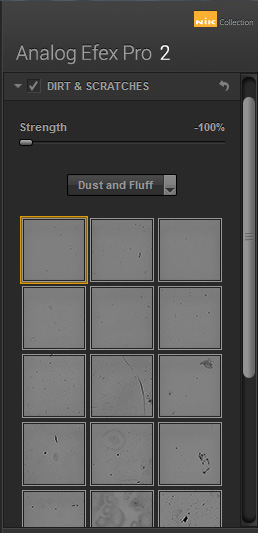
Lens Vignette (鏡頭暈影)
鏡頭暈影,即是俗語的暗角。
大家可控制暗角的深淺度、形狀偏圓點或方點和暗角大小。
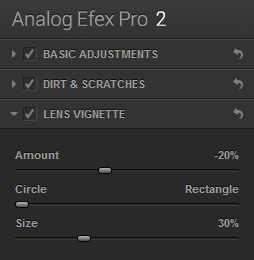
Film Type (膠片種類)
膠片種類又是另一好玩的東西,它可以令色調暖一點或冷點,加上不同的變化形,可以模擬出自己喜愛的菲林風格。
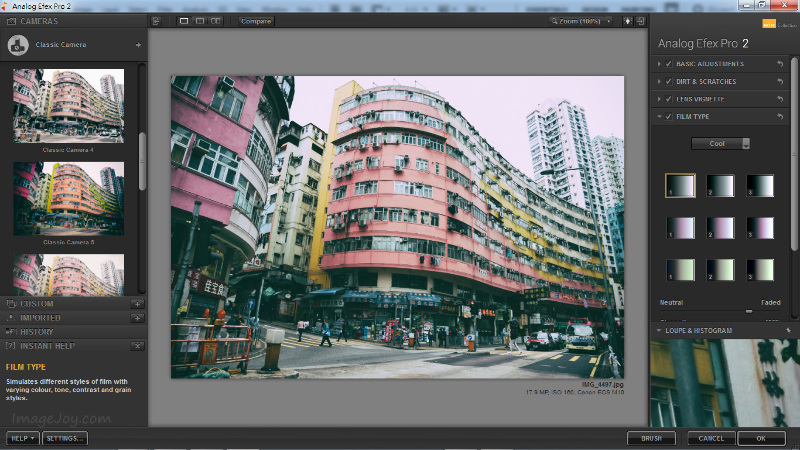
返回左邊的面板。
相機被預設為 Classic Camera (經典相機),也是小編用得最多的相機。
按一下Classic Camera,便可選擇其他類型相機。
大家可有發現所有相機被放到Tool Combinations(工具組合)下,何解?
所謂的經典相機、玩具相機等,其實是左邊工具的組合,如 Light Leaks(漏光) 加 Lens Distortion(鏡頭扭曲)。
我們也可以選擇多種不同工具,給予不同的值,建立自己獨一無二的相機效果。

下圖是多重鏡頭 Multi-lens 6 的效果。
不同的相機會有不同的選項。以 Multi-lens(多重鏡頭)為例,右邊多了個讓用家分割照片的選項。

有時候,相片太平淡,一時又想不到如何入手Photoshop時,打開 Analog Efex Pro 隨心點選,有助刺激靈感。
語言設定:
開啟 Analog Efex Pro 後,可按視窗左下方的「設定...」按鈕來設定界面語言。
歡迎把作品分享到 ImageJoy's Facebook!
其他文章